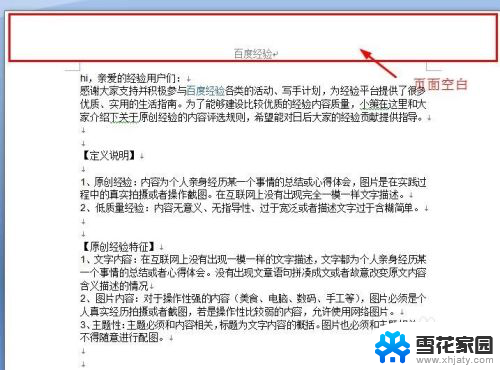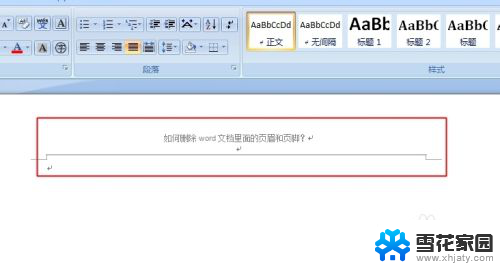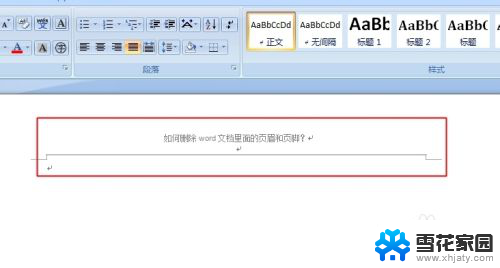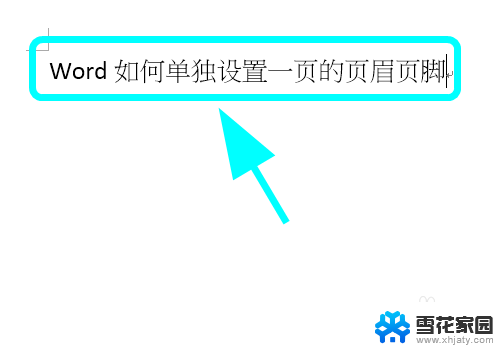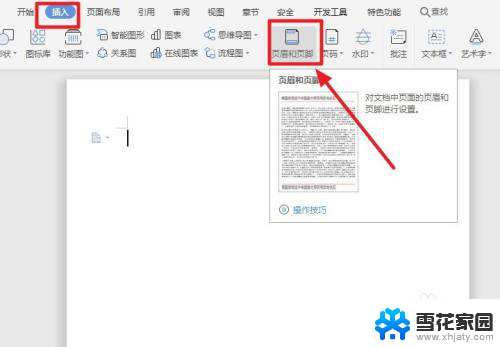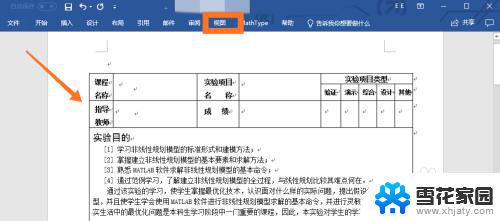word怎么显示页眉页脚 Word如何取消页眉和页脚显示
更新时间:2024-08-16 12:02:00作者:jiang
在使用Word编辑文档时,页眉和页脚是非常常见的元素,它们可以帮助我们更好地组织文档内容并提高排版效果,但有时候我们可能不希望在文档中显示页眉和页脚,那么我们应该如何取消它们的显示呢?在Word中,取消页眉和页脚的显示非常简单,只需要几个简单的操作即可完成。接下来让我们一起来了解一下取消页眉和页脚显示的具体步骤。
步骤如下:
1.我们应该知道,正常情况之下。Word页面上方是有一定的空白的,这可能是为了使页面视图更好看,而同时页眉页脚就处于空白的位置处。
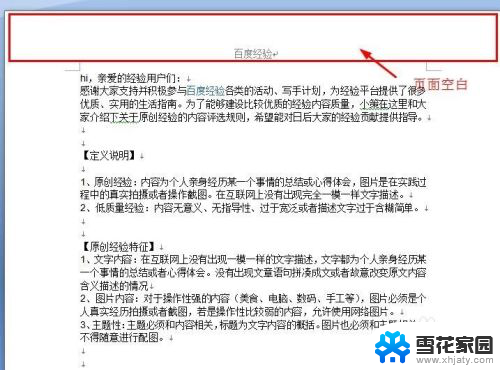
2.如果页面之间的空白没有了,如下图所示的情况,那么就不可能显示页眉和页脚了,怎么解决呢?
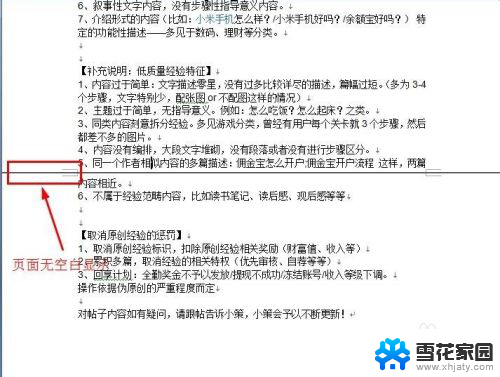
3.将鼠标放在页面交界处,会变成一个向上和向下的箭头。这时,双击鼠标就可以恢复显示页面间的空白,同时显示页眉和页脚。
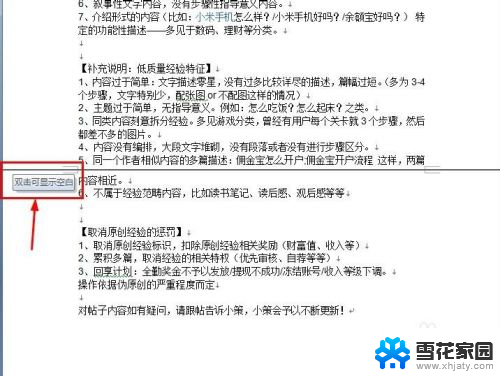
4.此外还可以通过Word选项中的“显示”来进行控制,在“页面显示选项中”勾选显示页面间的空白选项即可。
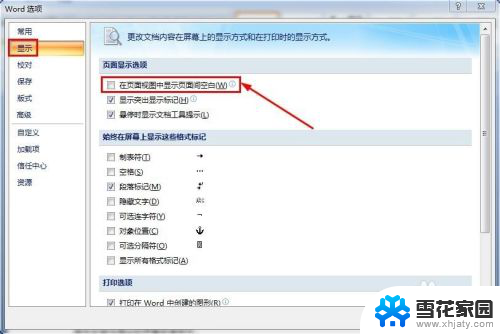
以上就是有关如何在Word中显示页眉页脚的全部内容,如果您遇到相同情况,可以按照以上方法解决。